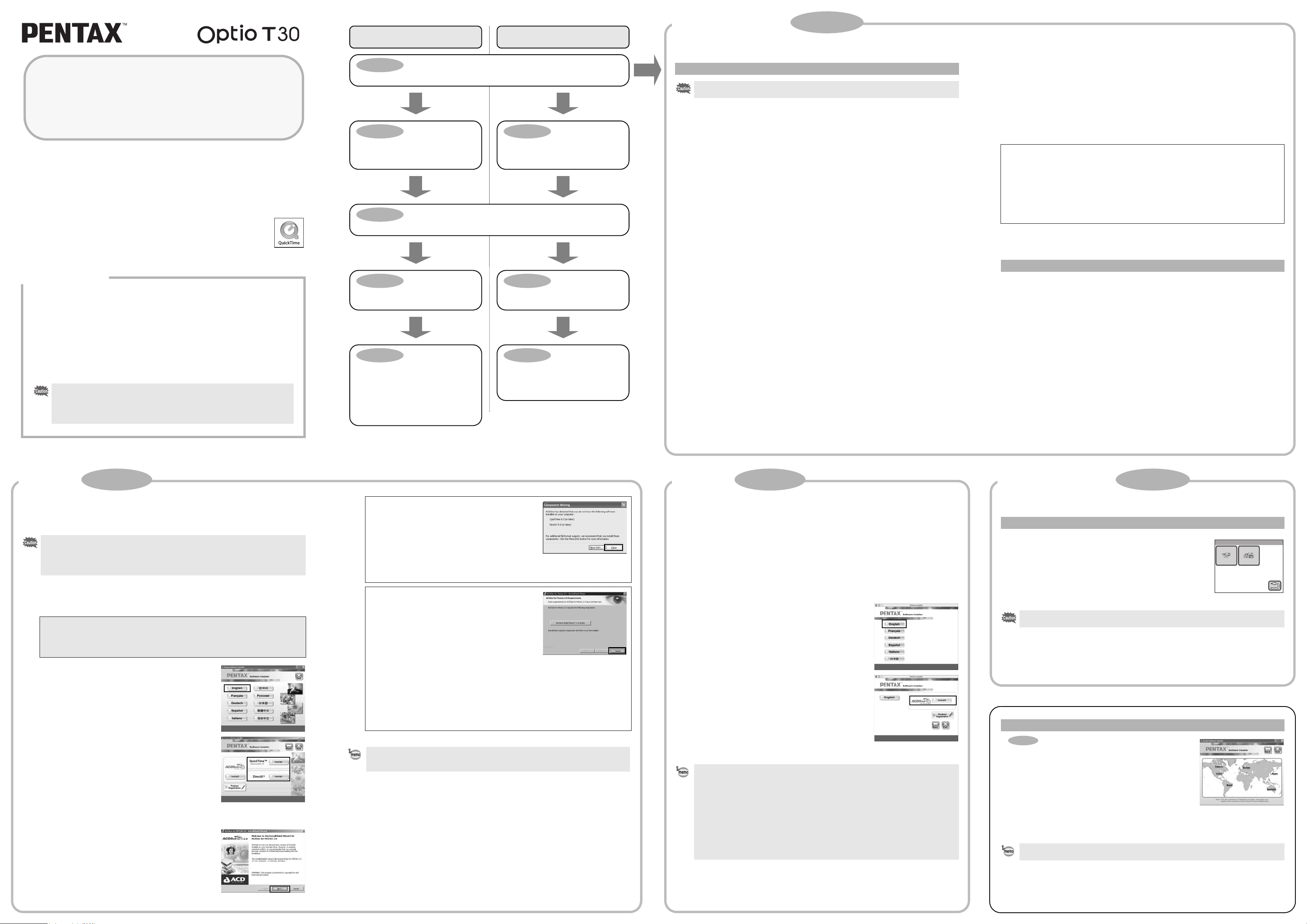
Számítógép
csatlakoztatást
ismertetõ füzet
A mellékelt CD-ROM-on található szoftvert telepítse számítógépére, majd a fényképezõgépet
csatlakoztassa a számítógéphez az USB kábellel, ezt követõen töltse át fotóit, hanganyagait és
mozgóképeit a számítógépre, és jelenítse meg, rendezze, szerkessze, nyomtassa ki, vagy küldje
el ismerõseinek a felvételeket. Ez a fejezet ismerteti a mellékelt „ACDSee for PENTAX” szoftver
telepítését, valamint a képek megjelenítése és szerkesztése elõtti elõkészületek lépéseit.
A QuickTime™ és a QuickTime logó védjegy, melyek csak engedéllyel használhatóak.
A QuickTime logó bejegyzett védjegy az Egyesült Államokban és más országokban.
Minden egyéb márka- vagy terméknév a megfelelõ tulajdonos védjegye vagy bejegyzett védjegye.
Mellékelt szoftver
Windows
• ACDSee for PENTAX 2.0 (képmegjelenítõ, szerkesztõ és kezelõ program)
FotoSlate 3.0 (képkivágó és nyomtató program)
ACD Showtime! for PENTAX (mozgókép-szerkesztõ program)
• QuickTime 7
• DirectX 9.0
Macintosh
• ACDSee for PENTAX (képmegjelenítõ, szerkesztõ és kezelõ program)
Javasoljuk, hogy használjon hálózati adaptert, ha a fényképezõgépet
számítógéphez csatlakoztatja. Ha az akkumulátor a képek számítógépre töltése
közben lemerül, a képadatok károsodhatnak vagy elveszhetnek. A hálózati
adapter használatakor ellenõrizze, hogy az adapter vezetéke megfelelõen
csatlakozik-e a fényképezõgéphez.
Macintosh felhasználókWindows felhasználók
1. lépés
Elõször ellenõrizze, hogy a számítógép megfelel-e a szoftver rendszerkövetelményeinek.
2. lépés
Telepítse a számítógépen a
képmegjelenítõ, szerkesztõ és kezelõ
szoftvert (ACDSee for PENTAX 2.0).
2. lépés
Telepítse a Macintosh-on a
képmegjelenítõ, szerkesztõ és kezelõ
szoftvert (ACDSee for PENTAX).
3. lépés
Készítse elõ a digitális fényképezõgépet a számítógépes csatlakoztatásra.
4. lépés *a másik oldalon
Csatlakoztassa a fényképezõgépet a
számítógéphez, majd töltse át a képeket.
5. lépés *a másik oldalon
A mellékelt szoftverrel megnézheti,
szerkesztheti és rendszerezheti a
számítógépre áttöltött képeket. A
program segítségével különbözõ
elrendezéseket, illetve akár
hangfelvételekkel egybekötött
diabemutatókat is készíthet.
4. lépés *a másik oldalon
Csatlakoztassa a fényképezõgépet a
számítógéphez, majd töltse át a képeket.
5. lépés *a másik oldalon
A mellékelt programmal Macintosh
számítógépén megnézheti,
szerkesztheti és rendszerezheti a
fényképezõgéprõl áttöltött képeit.
Windows, Macintosh 1. lépés
Rendszerkövetelmények
Windows rendszerkövetelmények
A szoftver Windows 95/98/98SE rendszerrel nem használható.
USB csatlakozás
• Operációs rendszer : Windows Me/2000/XP (Home Edition/Professional)
• Csak szabványos USB porttal mûködtethetõ
A mellékelt szoftver
<ACDSee for PENTAX 2.0, ACD FotoSlate 3.0>
(Kilenc nyelven: angol, francia, német, spanyol, olasz, orosz, kínai [hagyományos és
egyszerûsített], koreai, japán)
• Operációs rendszer: : Windows Me/2000/XP (Home Edition/Professional)
• CPU : Pentium vagy annál jobb javasolt
• Memória : minimum 64 MB
• Szabad hely a merevlemezen : minimum 40 MB
• Internet Explorer 5.0 vagy újabb verzió
∗ Bizonyos mozgóképek (pl. a mov. formátumúak) csak a QuickTime 6 vagy újabb, a DirectX
9.0 vagy újabb és a Windows Media Player 7.1 vagy újabb verziójával játszhatók le.
∗ Az ACDSee for PENTAX 2.0 telepítéséhez szüksége lehet a Windows Installer Service 2.0
programra.
∗ Az ACDSee for PENTAX 2.0 telepítésekor az ACD Showtime! for PENTAX program is
telepítésre kerül (azonban az ACD Showtime! for PENTAX nem használható, ha a
számítógép nem felel meg a szükséges rendszerkövetelményeknek.).
∗ Elõfordulhat, hogy a szoftver a rendszerkövetelményeknek megfelelõ számítógépen sem
mûködik megfelelõen.
<ACD Showtime! for PENTAX>
(Hat nyelven: angol, francia, német, spanyol, olasz, japán)
• Operációs rendszer : Windows Me/2000/XP (Home Edition/Professional)
• Processzor : Pentium III 500MHz vagy jobb (Pentium 4 2.0GHz
vagy jobb ajánlott)
• Memória : minimum 128 MB (512 MB vagy több ajánlott)
• Szabad hely a merevlemezen : minimum 50 MB
• Internet Explorer 5.0 vagy újabb verzió
• QuickTime 6 vagy újabb
• Windows Media Player 7.1 vagy újabb
• DirectX 9.0 vagy újabb
<QuickTime 7>
(Nyolc nyelven: angol, francia, német, spanyol, olasz, kínai [hagyományos és egyszerûsített],
koreai, japán)
• Operációs rendszer : Windows 2000/XP (Home Edition/Professional)
• CPU : Pentium vagy annál jobb javasolt
• Memória : minimum 128 MB
∗ Az ACDSee for PENTAX 2.0 vagy ACD Showtime! for PENTAX programokban a
mozgóképek lejátszásához a QuickTime 6 vagy újabb verziója szükséges.
∗ A mellékelt CD-ROM-on (S-SW63) található QuickTime 7 program csak Windows 2000/XP
operációs rendszeren telepíthetõ. A QuickTime 6 a QuickTime-kompatibilis mozgóképek
Windows 98/98 SE/Me/NT rendszeren való lejátszásához szükséges.
Az Internet Explorer, Windows Media Player és Windows Installer Service programoknak az ACDSee for
PENTAX 2.0 és ACD Showtime! for PENTAX szoftverek használatához szükséges verziói nincsenek a
mellékelt CD-ROM-on (S-SW63). Ezeket töltse le az alábbi weboldalakról, majd telepítse a programokat.
• Internet Explorer
http://www.microsoft.com/ie
• Windows Media Player
http://www.microsoft.com/windows/windowsmedia/
• Windows Installer Service
http://support.microsoft.com/default.aspx?scid=kb;EN-US;292539
Macintosh rendszerkövetelmények
USB csatlakozás
• Operációs rendszer : Mac OS 9.2/X (10.1 vagy újabb verzió)
• Csak szabványos USB porttal mûködtethetõ
∗ Az illesztõprogram telepítése nem szükséges.
A mellékelt szoftver
<ACDSee for PENTAX>
(Hat nyelven: angol, francia, német, spanyol, olasz, japán)
• Operációs rendszer : Mac OS 9.2 vagy újabb (a program használatához
szükséges a QuickTime 6 vagy újabb verziója,
valamint a CarbonLib legfrissebb verziója)
• Processzor : PowerPC 266 MHz vagy jobb
• Memória : minimum 8 MB
• Szabad hely a merevlemezen : minimum 6 MB
∗ Elõfordulhat, hogy a szoftver a rendszerkövetelményeknek megfelelõ számítógépen sem
mûködik megfelelõen.
AP025166/HUN Copyright © PENTAX Corporation 2007
FOM 01.02.2007 Printed in Europe
Windows 2. lépés Macintosh 2. lépés
A szoftver telepítése
Telepítse a Macintosh-on a képmegjelenítõ, szerkesztõ és kezelõ szoftvert (ACDSee for
PENTAX 2.0).
• Az ACDSee for PENTAX 2.0 telepítéséhez elõzõleg telepítenie kell a számítógépén
a Windows Media Player 7.1 vagy újabb verzióját.
• Amennyiben Windows 2000 vagy Windows XP rendszert használ, és számítógépén
több felhasználói fiókot is létrehozott, akkor telepítés elõtt adminisztrátor jogosultsággal
jelentkezzen be.
1 Kapcsolja be a számítógépet.
2 Helyezze be a CD-ROM (S-SW63) lemezt a CD-ROM meghajtóba.
Megjelenik a PENTAX Software Installer (Szoftver telepítõ) képernyõ.
Ha a PENTAX Software Installer (Szoftver telepítõ) ablak nem jelenik meg
A PENTAX Szoftver telepítõ ablak megjelenítéséhez kövesse az alábbi lépéseket.
1) Kattintson kétszer a munkaasztalon a [My Computer] (Sajátgép) ikonra.
2) Kattintson kétszer a [CD-ROM Drive (S-SW63)] ikonra.
3) Kattintson kétszer a [Setup.exe] ikonra.
3 A megjelenõ képernyõn válassza ki a nyelvet.
Megjelenik a szoftver kiválasztó képernyõ.
Ha a DirectX és a QuickTime programok megfelelõ
verzióit még nem telepítette a számítógépre:
Az ACDSee for PENTAX 2.0 futtatásakor megjelenik egy,
a jobb oldalon láthatóhoz hasonló üzenet. Kattintson a
[Close] (Bezárás) gombra, majd telepítse a QuickTime és
a DirectX programokat a PENTAX Software Installer
képernyõjérõl.
∗ Ha még nem telepítette a QuickTime és a DirectX
programok megfelelõ verzióit, akkor az ACDSee for PENTAX 2.0 hibátlan mûködése
nem garantált.
Ha a számítógépen fut a Windows Media Player
program 7.1-nél korábbi verziója:
Elõfordulhat, hogy a telepítés alatt a jobbra látható
üzenethez hasonló jelenik meg.
Ebben az esetben a szoftver telepítése elõtt kövesse az
alábbi utasításokat a Windows Media Player frissítéséhez.
1 Vonja vissza az ACDSee for PENTAX telepítését.
Kattintson a [Cancel] (Mégse) gombra, majd a [Finish]
gombra, ha megjelenik a varázsló mûködésének
megszakításáról értesítõ üzenet.
2 Telepítse a Windows Media Player legújabb verzióját.
A program legfrissebb verzióját letöltheti a következõ weboldalról.
http://www.microsoft.com/windows/windowsmedia/
A még hatékonyabb mûködés érdekében javasoljuk, hogy a Windows Media Player
frissítése után a Windows-t is frissítse az alábbi weboldalról.
http://www.microsoft.com/
A szoftver telepítése
Telepítse a Macintosh-on a képmegjelenítõ, szerkesztõ és kezelõ szoftvert (ACDSee for
PENTAX).
1 Kapcsolja be a Macintosh-t.
2 Helyezze be a CD-ROM (S-SW63) lemezt a CD-ROM meghajtóba.
3 Kattintson kétszer a [CD-ROM (S-SW63)] ikonra.
4 Kattintson kétszer az [Install ACDSee] (ACDSee telepítése) ikonra.
Megjelenik a PENTAX Software Installer (Szoftver telepítõ) képernyõ.
Kattintson kétszer a [Master Installer] ikonra a PENTAX Software Installer (PENTAX szoftver
telepítõ) ablak megjelenítéséhez.
5 A megjelenõ képernyõn válassza ki a nyelvet.
Megjelenik az ACDSee for PENTAX telepítõ képernyõje.
6 Az ACDSee for PENTAX telepítéséhez kattintson
az [Install] gombra.
Megjelenik a telepítõ képernyõ. A szoftver telepítéséhez
kövesse a képernyõn megjelenõ utasításokat, majd adja meg
a regisztrációs információkat.
Windows, Macintosh 3. lépés
A digitális fényképezõgép elõkészítése
A [PC] USB csatlakozási mód kiválasztása
1 Nyomja meg a 3 gombot.
2 Érintse meg a [Beállítás] pontot.
3 Érintse meg az [USB csatlakozás] pontot.
4 Érintse meg az A ikont.
5 Nyomja meg a 3 gombot.
6 Nyomja meg a Q gombot.
Ne csatlakoztassa a fényképezõgépet számítógéphez, ha a B (PictBridge) USB mód
aktív.
Termékregisztráció az interneten
USB Connection
4 Telepítse a QuickTime és a DirectX programokat.
Ha még nem telepítette a QuickTime és a DirectX programok
megfelelõ verzióit, akkor telepítse azokat az ACDSee for
PENTAX 2.0 telepítése elõtt.
A QuickTime vagy a DirectX telepítéséhez kattintson az [Install]
(Telepítés) gombra, majd kövesse a képernyõn megjelenõ
utasításokat. A telepítés befejezését követõen ismét megjelenik
a szoftverek kiválasztására szolgáló képernyõ.
∗ A mellékelt CD-ROM-on (S-SW63) található QuickTime 7
program csak Windows 2000/XP operációs rendszeren
telepíthetõ.
5
Az ACDSee for PENTAX telepítéséhez kattintson az
[Install] gombra.
Kövesse a képernyõn megjelenõ utasításokat, majd adja meg
a regisztrációs adatokat a Setup (Beállítások) képernyõn.
A telepítés befejezése után indítsa újra számítógépét.
Az ACDSee for PENTAX 2.0 program összes programösszetevõjének telepítésekor az
“ACD FotoSlate 3.0” képkivágó- és nyomtatószoftver és az “ACD Showtime! for PENTAX”
mozgókép-szerkesztõ szoftver is telepítésre kerül (teljes telepítés).
Ha telepítés alatt megjelenik a [CarbonLib-xxxxx could not be found]
(A CarbonLib-xxxxx fájl nem található) üzenet:
A mellékelt szoftver Mac OS 9.2 rendszeren való telepítéséhez tegye a “CarbonLib”
elnevezésû funkció kiterjesztõ fájlt az Extension (Funkció kiterjesztõ) könyvtárba, amely a
System (Rendszer) könyvtárban található.
Ez az üzenet akkor jelenik meg, ha a funkció kiterjesztõ fájl nem létezik, vagy annak egy
régebbi verziója található a számítógépen.
A CarbonLib legfrissebb verziója az Apple weboldalán található. Töltse le a fájlt és
telepítse azt.
Az Apple weboldala: http://www.apple.com/
∗Vegye fel a kapcsolatot az Apple céggel, amennyiben bõvebb információra van
szüksége a CarbonLib fájl használatával kapcsolatban.
2. lépés
A során megjelenõ szoftverkiválasztó ablakban
kattintson a [Product Registration] (Termékregisztráció)
pontra.
Megjelenik egy világtérkép, amelyen ellenõrizheti, hogy mely
országokban elérhetõ az internetes termékregisztráció.
Ha számítógépét csatlakoztatta az internetre, kattintson a
megfelelõ ország vagy régió képére, majd a termék
regisztrálásához kövesse a képernyõn megjelenõ utasításokat.
Köszönjük együttmûködését.
Az internetes termékregisztráció használata csak a képen látható országokban és
régiókban lehetséges.
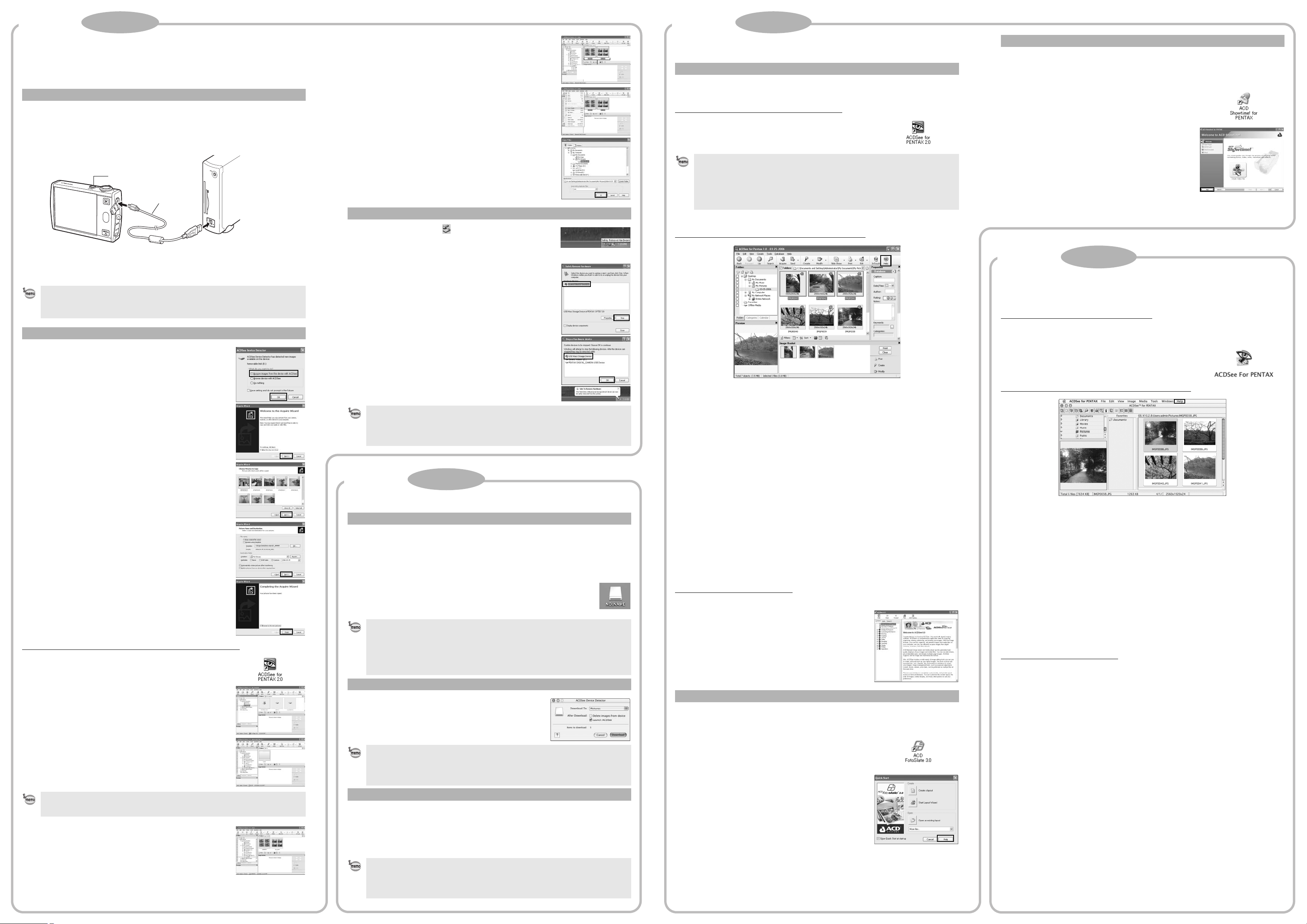
A képek áttöltése Windows számítógépre
Ha a digitális fényképezõgépet Windows operációs rendszert futtató számítógéphez csatlakoztatja
és bekapcsolja, a számítógép automatikusan felismeri a fényképezõgép, és megjeleníti a
képek áttöltésének jóváhagyását kérõ Device Detector (Eszközfelismerõ) képernyõt.
A fényképezõgép és a számítógép csatlakoztatása
1 Kapcsolja be a számítógépet.
2
A kikapcsolt fényképezõgépet csatlakoztassa a számítógéphez az USB kábellel.
Ha a fényképezõgépben nincs SD memóriakártya, akkor a belsõ memóriában tárolt képek
töltõdnek át a számítógépre.
3
2
8
Válassza ki a számítógépre átmásolni kívánt mappákat.
A másolandó képeket tartalmazó mappákra kattintás alatt tartsa
lenyomva a [Ctrl] billentyût.
Válassza ki a
mappákat
9 Válassza ki a [Copy To Folder] (Másolás ebbe a
mappába) parancsot az [Edit] (Szerkesztés) menübõl.
Megjelenik a Copy Files (Fájlok másolása) képernyõ.
10 Adja meg a célmappát.
11 Kattintson az [OK] gombra.
A számítógép átmásolja a képet a memóriakártyáról.
A fényképezõgép és a számítógép csatlakozásának bontása
Windows 5. LépésWindows 4. Lépés
A szoftver használata
Az ACDSee for PENTAX 2.0 használata
Az ACDSee for PENTAX 2.0 lehetõvé teszi a képek megjelenítését, szerkesztését,
csoportokba rendezését, keresését, megosztását és nyomtatását.
Az ACDSee for PENTAX 2.0 elindítása
1 Kattintson kétszer az Asztalon az [ACDSee for
PENTAX 2.0] ikonra.
Az ACDSee elindul, és megjelenik annak fõ ablaka, a Böngészõ.
Az ACDSee for PENTAX 2.0 elsõ elindításakor elõfordulhat, hogy megjelenik a
[Components missing] “ACDSee has detected that you do not have the following software
installed on your computer: Ghostscript 7.0 (or later)” (Hiányzó elemek: a Ghostscript
(vagy újabb) verziója nincs telepítve számítógépére) üzenet. Ha a képeket csak a
fényképezõgépben jeleníti meg, vagy szerkeszti, nincs szükség arra, hogy a Ghostscript
7.0 programot telepítse az ACDSee for PENTAX 2.0 szoftver használatához.
Kattintson a [Close] gombra az ablak bezárásához.
Az ACD Showtime! for PENTAX használata
Az ACD Showtime! for PENTAX egy olyan eszköz, amellyel videofájlként elmenthetõ — fényés mozgóképeket, valamint hangfelvételeket is tartalmazó — bemutatókat készíthet. Az ACD
Showtime! program számos átúsztatási és egyéb effektussal, szerkesztési és képkorrekciós
funkcióval, továbbá video- és audiovágásra szolgáló eszközzel rendelkezik.
1 Kattintson kétszer az [ACD Showtime! for
PENTAX] ikonra a munkaasztalon.
Az ACD Showtime! Elindul, és megjelenik az [ACD Showtime!
for PENTAX] képernyõ.
2 Kattintson a [Create Video File] (Videofájl
létrehozása) gombra.
Kövesse a képernyõn megjelenõ utasításokat.
A funkciók használatáról a súgó oldalakon olvashat.
3 Kapcsolja be a fényképezõgépet.
Automatikusan megjelenik az eszközfelismerõ ablak.
Amennyiben nem jelenik meg az eszközfelismerõ ablak, jelenítse azt meg és töltse át a
képeket az, “Ha az eszközfelismerõ képernyõ nem jelenik meg” címû fejezetben leírtak szerint.
• A fényképezõgép és a számítógép elsõ alkalommal való csatlakoztatása után
elõfordulhat, hogy újra kell indítania a rendszert.
• Az állapotjelzõ LED villog, mikor a fényképezõgép az USB kábellel a számítógéphez van
csatlakoztatva.
Képek áttöltése
4
Ellenõrizze, hogy meg van-e jelölve az [Acquire images
from the device with ACDSee] (Képek áttöltése az
ACDSee-vel), majd kattintson az [OK] gombra.
5 Kattintson a [Next] (Tovább) gombra.
6 Válassza ki az áttölteni kívánt képet, majd kattintson
a [Next] (Tovább) gombra.
7 Adja meg a kép nevét és mentési célmappáját, majd
kattintson a [Next] (Tovább) gombra.
A számítógép átmásolja a képet a memóriakártyáról.
8 Kattintson a [Finish] (Befejez) gombra.
Megjelenik az ACDSee for PENTAX 2.0 Böngészõje.
Ha az eszközfelismerõ képernyõ nem jelenik meg
4 Kattintson kétszer az Asztalon az [ACDSee for
PENTAX 2.0] ikonra.
5 Kattintson kétszer a [My Computer] (Sajátgép)
ikonra.
6
Kattintson kétszer a [Removable Disk] (Külsõ meghajtó)
ikonra.
Amennyiben az SD memóriakártya rendelkezik kötet címkével, a címke neve fog megjelenni
az [Removable Disk] felirat helyett. A még nem formázott, új SD memóriakártyák esetében
elõfordulhat, hogy a gyártó vagy a modell elnevezése fog megjelenni.
7 Kattintson kétszer a [DCIM] mappára.
A fényképezõgép a képeket az [xxxPENTX], mappába menti, ahol
az “xxx” egy háromjegyû szám. Ha a [u Setting] (Beállítás) menüben
a [Folder Name] (Mappa neve) opciónál beállítja a [Date] (Dátum)
opciót, a mappák a képek készítésének dátumát tartalmazó
mappanévvel jelennek meg. Pl. a március 25-én készített képek
az [xxx_0325] nevet viselõ mappába kerülnek elmentésre.
1 Kattintson kétszer a [Safely Remove Hardware]
(Hardver biztonságos eltávolítása) ikonra a tálcán.
Megjelenik a [Safely Remove Hardware] (Hardver biztonságos
eltávolítása) képernyõ.
2 Válassza ki az [USB Mass Storage Device] pontot,
majd kattintson a [Stop] gombra.
Megjelenik a [Stop Hardware device] (Hardver eszköz leállítása)
képernyõ.
3 Válassza ki az [USB Mass Storage Device] pontot,
majd kattintson az [OK] gombra.
Megjelenik egy, a hardver biztonságos eltávolítását igazoló üzenet.
4 Kattintson az [OK] gombra.
5 Húzza ki az USB kábelt a fényképezõgépbõl és a
számítógépbõl.
• Ha a fényképezõgépet (külsõ meghajtót) az ACDSee for PENTAX 2.0 vagy hasonló
alkalmazás használja, a fényképezõgép és a számítógép csatlakozását csak a program
bezárása után lehet bontani.
• Amikor kihúzza az USB kábelt a fényképezõgépbõl, az automatikusan Csak lejátszás
üzemmódba vált.
Macintosh 4. Lépés
Képek áttöltése Macintosh-ra
A fényképezõgép és a Macintosh csatlakoztatása
1 Kapcsolja be a Macintosh-t.
2 Csatlakoztassa a kikapcsolt fényképezõgépet a Macintosh
számítógéphez az USB kábellel.
Ha a fényképezõgépben nincs SD memóriakártya, akkor a belsõ memóriában tárolt képek
töltõdnek át a Macintosh-ra.
3 Kapcsolja be a fényképezõgépet.
A fényképezõgép [NO_NAME] (Névtelen) meghajtóként ([untitled] Mac OS 9
rendszerben) jelenik meg a munkaasztalon. A meghajtó elnevezése tetszés
szerint módosítható.
• A fényképezõgép és a Macintosh elsõ alkalommal való csatlakoztatása után
elõfordulhat, hogy újra kell indítania a rendszert.
• Amennyiben az SD memóriakártya rendelkezik kötet címkével, a címke neve fog megjelenni
az [NO_NAME] (Névtelen) felirat helyett. A még nem formázott, új SD memóriakártyák
esetében elõfordulhat, hogy a gyártó vagy a modell elnevezése fog megjelenni.
• Az áramellátás kijelzõje villog, amíg a fényképezõgép az USB kábellel a Macintosh-hoz
csatlakozik.
Képek áttöltése
4 Adja meg a mentés célmappáját, ellenõrizze,
megjelölte-e a [Launch ACDSee] (ACDSee indítása)
pontot, majd kattintson a [Download] (Áttöltés) pontra.
Miután a képeket a Macintosh-ra töltötte, megjelenik az
ACDSee for PENTAX böngészõje.
• Ha bejelöli a [Delete images from device] (Képek törlése az eszközrõl) pontot, az áttöltés
után a képek törlõdnek a fényképezõgéprõl.
• Ha nem tölti át a képeket, a Macintosh-on megjelenítheti a Macintosh-hoz csatlakoztatott
fényképezõgépen lévõ képeket.
• A képek szerkesztéséhez elõször töltse át azokat a Macintosh-ra.
A fényképezõgép és a Macintosh csatlakozásának bontása
1 Az egérrel húzza át a munkaasztalon lévõ [NO_NAME] (Névtelen) ikont a
Lomtárba.
Ha az SD memóriakártya rendelkezik azonosító címkével, a kártya nevével jelzett ikont tegye
a Lomtárba.
2 Húzza ki az USB kábelt a fényképezõgépbõl és a számítógépbõl.
• Ha a fényképezõgépet (külsõ meghajtót) az ACDSee for PENTAX, vagy hasonló
alkalmazás használja, a fényképezõgép és a számítógép csatlakozását csak a program
bezárása után lehet bontani.
• Amikor kihúzza az USB kábelt a fényképezõgépbõl, az automatikusan Csak lejátszás
üzemmódba vált.
Az ACDSee Böngészõjének kezelõi felülete
A
C
E
D
G
H
A Menu bar (Menüsor)
A menüsorból különbözõ menü parancsok érhetõk el.
B Tool Bar (Eszközsor)
Lehetõvé teszi a leggyakrabban használt feladatok és funkciók gyors elérését.
C Folders (Mappák) panel
Megjeleníti a számítógép mappáinak szerkezetét. A mappák tallózása során azok
tartalma a Fájl lista panelen jelenik meg.
D Preview (Elõnézeti) panel
A Fájl lista panelen éppen kiválasztott kép vagy médiafájl elõnézeti képét jeleníti meg. Itt
megváltoztathatja az elõnézeti kép méretét, illetve lejátszhatja a médiafájlt.
E File List (Fájl lista) panel
Az éppen kiválasztott mappa tartalmát vagy a legújabb keresés eredményét — vagyis a
keresési feltételeknek megfelelõ fájlt vagy mappát — mutatja. Ez az egyetlen panel, amely
mindig látható a Böngészõben, nem rejthetõ el és nem zárható be.
F Properties (Tulajdonságok) panel
A Fájl lista panelen kiválasztott fájllal kapcsolatos tulajdonságokat és adatbázist mutatja.
G Image Basket (Képkosár) panel
Ez a panel a Fájl lista panelen kiválasztott képeket tartalmazza. Ha képeket és egyéb
fájlokat választ ki, és azokat a Képkosárba helyezi, akkor különbözõ mappákba mentett,
illetve eltérõ kategóriákba tartozó képeken hajthat végre azonos szerkesztési mûveleteket.
H Állapotsor
Megjeleníti a kiválasztott fájl tulajdonságait és az egyéb információit.
B
F
A Súgó oldalak használata
Az egyes funkciókról bõvebben a súgó oldalak segítségével tájékozódhat.
1 Kattintson a képernyõ jobb felsõ sarkában
látható [?] ikonra.
Megjelenik a súgó képernyõ.
2 Kattintson kétszer a kívánt témára.
Az ACD FotoSlate 3.0 használata
Az ACD FotoSlate 3.0 programmal szabadjára engedheti fantáziáját és professzionális
minõségû képnyomatokat készíthet. A lehetõségek skálája a normál méretû képek
nyomtatásától a keretes naptárak, üdvözlõlapok és indexek készítéséig terjed.
1 Kattintson kétszer az [ACD FotoSlate 3.0] ikonra
a munkaasztalon.
Az ACD FotoSlate elindul, és megjelenik a [Quick Start] (Gyors
kezdés) képernyõ.
2 Kattintson a [Start Layout Wizard] (Elrendezési
varázsló indítása) gombra.
A varázsló különbözõ naptárak, üdvözlõlapok, indexek és
papírtakarékos megoldások elkészítésében segít.
A funkciók használatáról a súgó oldalakon olvashat.
Macintosh 5. Lépés
Az ACDSee for PENTAX használata
Az ACDSee for PENTAX lehetõvé teszi a képek megjelenítését, szerkesztését, csoportokba
rendezését, keresését, megosztását és nyomtatását.
Az ACDSee for PENTAX elindítása
1 Kattintson kétszer az [Applications] (Alkalmazások) mappában az
[ACDSee] pontra.
2 Kattintson kétszer az [ACDSee for PENTAX] ikonra.
Az ACDSee elindul, és megjelenik annak fõ ablaka, a Böngészõ.
Az ACDSee Böngészõjének kezelõi felülete
A
B
C
D
A Menu bar (Menüsor)
A menüsorból különbözõ menü parancsok érhetõk el.
B Tool Bar (Eszközsor)
Lehetõvé teszi a leggyakrabban használt feladatok és funkciók gyors elérését.
C Folders (Mappák) panel
Megjeleníti a számítógép mappáinak szerkezetét. A mappák tallózása során azok
tartalma a Fájl lista panelen jelenik meg.
D Preview (Elõnézeti) panel
A Fájl lista panelen éppen kiválasztott kép vagy médiafájl elõnézeti képét jeleníti meg. Itt
megváltoztathatja az elõnézeti kép méretét, illetve lejátszhatja a médiafájlt.
E Favorites (Kedvencek) panel
Ide helyezheti a gyakran használt elemeket (mappákat, stb.).
F File List (Fájl lista) panel
Az éppen kiválasztott mappa tartalmát vagy a legújabb keresés eredményét — vagyis a
keresési feltételeknek megfelelõ fájlt vagy mappát — mutatja. Ez az egyetlen panel, amely
mindig látható a Böngészõben, nem rejthetõ el és nem zárható be.
A Súgó oldalak használata
Az egyes funkciókról bõvebben a súgó oldalak segítségével tájékozódhat.
1 Válassza ki az [ACDSee™ Help] (Súgó) pontot a menüsor [Help] menüjébõl.
Megjelenik a súgó képernyõ.
2 Kattintson a kívánt témára.
E
F
